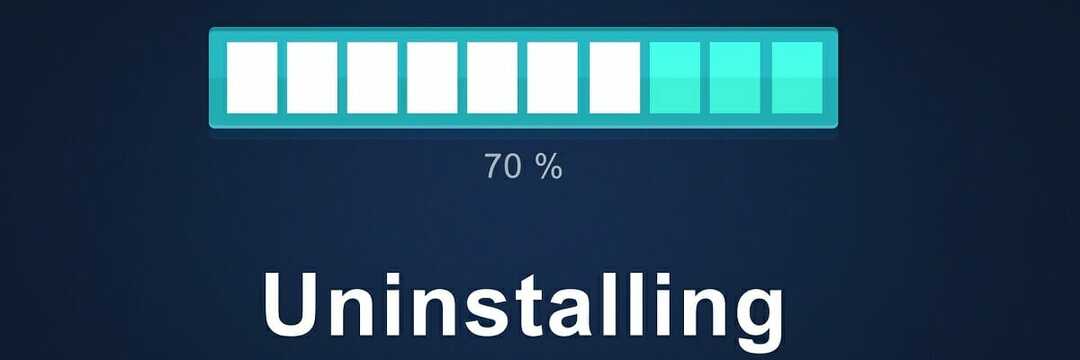- Una dintre multele lupte din Windows 10 este un anumit tip de program numit bloatware.
- Îndepărtarea lor poate elimina într-adevăr spațiu pe disc și poate îmbunătăți computerul.
- Există mai multe articole utile ca acesta înCentrul de sfaturi pentru Windows 10.
- Dacă vă plac ghidurile și tutorialele, atunci ar trebui să consultați și noastre Pagina How-To.

Acest software va repara erorile frecvente ale computerului, vă va proteja de pierderea fișierelor, malware, defecțiuni hardware și vă va optimiza computerul pentru performanțe maxime. Remediați problemele PC-ului și eliminați virușii acum în 3 pași simpli:
- Descărcați instrumentul Restoro pentru repararea computerului care vine cu tehnologii brevetate (brevet disponibil Aici).
- Clic Incepe scanarea pentru a găsi probleme cu Windows care ar putea cauza probleme PC.
- Clic Repara tot pentru a remedia problemele care afectează securitatea și performanța computerului
- Restoro a fost descărcat de 0 cititori luna aceasta.
Una dintre multele lupte ale oricărui sistem de operare Windows, nu doar Windows 10, este o anumită cantitate de așa-numitele bloatware, care nu numai că folosește spațiul pe hard disk, dar uneori face și utilizarea computerului mai greu și enervant.
Devine și mai rău atunci când există probleme cu dezinstalarea acestor programe, dar acesta este un alt caz discutat aici. Așadar, am creat acest articol pentru a vă ajuta să înțelegeți mai bine acest software nedorit și să îl evitați (și să îl eliminați) cât mai mult posibil.
Ce este Bloatware?

Bloatware, un program care a fost preinstalat cu sistemul dvs. sau împreună cu alt software, și scopul său este, de asemenea, să câștigați bani în plus partenerilor săi, dar vă poate fi de fapt util.
Cel mai bun exemplu de bloatware este Antivirus McAfee care vine împreună cu o mulțime de programe, cum ar fi Produse Adobe. Probabil că nu îl veți instala în primul rând, dar, din moment ce îl aveți, ar putea fi util.
Întrucât ne referim la acest subiect, este un lucru să eviți acest antivirus și altul să instalezi un instrument cu adevărat util care îți va proteja computerul și datele. Vă ajutăm cu această listă proaspătă și cuprinzătoare!
Cum pot elimina bloatware din Windows 10?
- Eliminați bloatware-ul manual
- Îndepărtați totul dintr-o dată
- Instalați Windows de la zero
- Dezinstalați cu ușurință bloatware-ul Microsoft Store
- Cum să eliminați bare de instrumente bloatware din browser
- Evitați să instalați software nedorit în viitor
- Utilizați un script PowerShell
Acum știi ce este bloatware și probabil că vrei să scapi de el. Din fericire, la fel ca orice alt program terță parte, le puteți elimina cu ușurință fără a afecta computerul.
Există câteva modalități de a elimina software-ul nedorit de pe computerele dvs. și vă voi arăta pe toate.
1. Eliminați bloatware-ul manual
Dacă nu aveți o cantitate mare de bloatware instalată pe computer, puteți descărca un instrument de dezinstalare adecvat și puteți șterge manual toate software-urile nedorite.
Mă uitam în jurul internetului, căutam programul de dezinstalare adecvat care să facă cel mai bine treaba asta și eu am observat că oamenii vă recomandă să utilizați un program de dezinstalare terță parte, în locul eliminării programului încorporat Windows instrument.
Depinde complet de tine ce program vei folosi, dar în opinia mea, cele mai bune programe pentru asta sunt IOBit Uninstaller Pro, Revo Uninstaller și CCleaner (faceți clic pe descărcați versiunile de încercare).

Deci, descărcați instrumentul de dezinstalare dorit, deschideți-l, căutați toate programele și caracteristicile pe care le recunoașteți ca bloatware și pur și simplu dezinstalați-le. Dacă aveți mai multe programe pe care credeți că sunt bloatware, repetați procesul.
De asemenea, trebuie să vă spun că înainte de a trece la modul bestie și a începe să distrugeți toate programele nedorite, ar trebui să aruncați o altă privire și să nu dezinstalați ceva ce nu știți ce este, deoarece ar putea fi de fapt util și, de asemenea, dacă dezinstalați o caracteristică Windows, sistemul dvs. ar putea suferi.
Deci, înainte de a șterge un program sau o caracteristică necunoscută, ar trebui să vă asigurați mai întâi ce este.
2. Îndepărtați totul dintr-o dată
- Descărcați Decrap din acest link
- Instalați-l.
- Utilizați versiunea portabilă, deoarece nu trebuie să instalați nimic
- Lăsați-l să scaneze computerul pentru software-ul instalat
- După finalizarea scanării, trebuie doar să verificați toate programele pe care doriți să le dezinstalați.
- Bloatware este de obicei plasat sub Pornirea automată a software-ului sau Software terță parte
- Clic Următorul și creați un punct de restaurare când vi se solicită.
- Decrap vă va întreba dacă doriți să dezinstalați automat sau manual toate programele verificate.
- Asigurați-vă că ați verificat programele potrivite și că le puteți dezinstala automat
- După finalizarea procesului de instalare, veți avea un computer fără bloatware
Dacă aveți o mulțime de bloatware pe computer, dezinstalarea lor una câte una ar putea fi plictisitoare și durează. Deci, este o soluție mult mai bună pentru a le dezinstala pe toate simultan.
Nu o puteți face cu un instrument obișnuit de dezinstalare, dar, din fericire, există un program care vă permite să ștergeți mai multe programe simultan.
Recomand programul numit Decrap, deoarece vă va scana complet computerul pentru programe instalate și puteți dezinstala cu ușurință tot ce doriți.
Regula programelor necunoscute este încă valabilă, deci asigurați-vă că știți ce dezinstalați înainte de a o dezinstala.
3. Instalați Windows de la zero
Dacă nu sunteți sigur că ați dezinstalat fiecare software nedorit de pe computer, puteți reinstalați Windows 10 de la zero.
Rulați o scanare a sistemului pentru a descoperi erori potențiale

Descărcați Restoro
Instrument de reparare PC

Clic Incepe scanarea pentru a găsi problemele Windows.

Clic Repara tot pentru a remedia problemele cu tehnologiile brevetate.
Rulați o scanare PC cu Restoro Repair Tool pentru a găsi erori care cauzează probleme de securitate și încetinesc. După finalizarea scanării, procesul de reparare va înlocui fișierele deteriorate cu fișiere și componente Windows noi.
Acest lucru este deosebit de bun dacă ați primit PC-ul / laptopul dvs. de la un producător bine-cunoscut, care a inclus în sistemul dvs. unele bloatware-uri „sponsorizate”.
Dar pentru a scăpa de bloatware-ul lor, trebuie să instalați o copie curată, Microsoft a Windows 10. Utilizare Instrumentul oficial Microsoftși creați propriul suport de instalare pentru Windows 10, cu o copie curată a sistemului pe acesta.
Cu siguranță va dura mult mai mult timp decât simpla dezinstalare a bloatware-ului cu metodele anterioare, dar veți fi siguri că copia Windows 10 este complet lipsită de bloatware de la terți.
Dar computerul dvs. va fi complet lipsit de bloatware, chiar dacă instalați o copie nouă a Windows 10?
Utilizatorii de Windows au marcat această pagină: cel mai simplu ghid pentru instalarea curată a Windows 10!
4. Dezinstalați cu ușurință bloatware-ul Microsoft Store
Chiar dacă nu aveți niciun software bloatware terță parte, vă recomandăm să dezinstalați încă câteva aplicații.
Știți că Windows 10 vine cu o doză de propriile aplicații preinstalate și nu eram sigur dacă ar trebui să caracterizăm aplicații precum Vremea, Știri, Sport etc. ca bloatware, dar sunt încă instalate fără permisiunea dvs.

Deci, depinde complet de tine. Puteți amenința preinstalat Aplicații Windows 10 ca bloatware, dar dacă le folosiți de fapt, puteți sări peste această parte a articolului.
Pe de altă parte, dacă nu doriți ca aceste aplicații să ruleze în fundal și să vă ocupe spațiul de memorie, le puteți elimina cu ușurință de pe computer.
Trebuie doar să deschideți meniul Start, să faceți clic dreapta pe aplicația pe care doriți să o ștergeți și să alegeți Dezinstalare, la fel de simplu.
5. Eliminați barele de instrumente bloatware din browser
- Descărcați AdwCleaner de la acest link
- Faceți clic pe butonul de scanare pentru a vă scana computerul
- După terminarea scanării, verificați tot ce doriți să curățați.
- Parcurgeți diverse file, cum ar fi Servicii, foldere, fișiere etc.
- După ce vă asigurați că ați selectat totul, accesați opțiunea Curățare, iar AdwCleaner vă va elibera de toate aceste bare de instrumente enervante.
Acum, că știți totul despre bloatware și cum să faceți față, vom vorbi despre cum să scăpați de toate aceste bare de instrumente enervante ale browserului și de alte programe furnizate împreună cu dvs. calculator.
Majoritatea acestor bare de instrumente bloatware sunt instalate ca programe normale, astfel încât să puteți utiliza una dintre metodele anterioare pentru a le dezinstala. Dar o modalitate și mai eficientă de a le șterge pe toate este de a utiliza programul conceput pentru asta.
Eliminați problema cu un browser mai bun și mai ușor! Verificați recenzia noastră a browserului UR!
6. Evitați să instalați software nedorit în viitor
Odată ce vă curățați complet computerul, trebuie să vă asigurați că rămâne așa.
Așadar, iată câteva sfaturi despre cum să evitați instalarea bloatware în viitor, pentru a vă menține computerul cât mai curat posibil:
- Dacă este posibil, descărcați întotdeauna versiunile oficiale ale programelor, de pe pagina lor de descărcare
- Asigurați-vă că nu ați preluat un program suplimentar în timp ce descărcați programul
- Aveți grijă când instalați programul, deoarece majoritatea software-ului nedorit este instalat de dvs. aprobarea accidentului, deci asigurați-vă că debifați toate casetele de selectare care vă solicită să instalați un program pe care nu îl aveți vreau să
- Nu dați clic pe fiecare De acord în timpul instalării, deoarece încă o dată, este posibil să fiți de acord din greșeală să descărcați ceva ce nu doriți
7. Utilizați un script PowerShell
Poti de asemenea utilizați PowerShell pentru a bloca Windows 10 bloatware. Scriptul este open-source și puteți obțineți-l de la GitHub. Sincer vorbind, vă sfătuim să îl descărcați pe computer cât mai curând posibil.
Microsoft a achiziționat recent GitHub și mulți dezvoltatori schimbă deja platformele. Sau chiar mai rău: Microsoft ar putea bloca acest tip de conținut în viitor.
Într-o notă suplimentară, consultați ghidul nostru despre eliminarea resturilor de software pentru a vă menține computerul complet curat.
Acum știți absolut totul despre software-ul nedorit, cum să scăpați de el și cum să preveniți instalarea ulterioară a acestuia. Spuneți-ne experiența dvs. cu bloatware în comentariile de mai jos.
 Încă aveți probleme?Remediați-le cu acest instrument:
Încă aveți probleme?Remediați-le cu acest instrument:
- Descărcați acest instrument de reparare a computerului evaluat excelent pe TrustPilot.com (descărcarea începe de pe această pagină).
- Clic Incepe scanarea pentru a găsi probleme cu Windows care ar putea cauza probleme PC.
- Clic Repara tot pentru a remedia problemele cu tehnologiile brevetate (Reducere exclusivă pentru cititorii noștri).
Restoro a fost descărcat de 0 cititori luna aceasta.
întrebări frecvente
Bloatware este un termen folosit pentru a descrie software-ul care nu este esențial pentru funcționarea sistemului de operare. O modalitate de a le elimina este prin utilizarea instrumente dedicate de optimizare.
Din pacate, nu. Bloatware poate fi dezinstalat numai folosind scripturi speciale și resetări hard.
Da. Puteți utiliza aceleași comenzi pe care le-ați folosit pentru a elimina programele, în primul rând. Aceste comenzi pot fi utilizate fie în Prompt de comandă în PowerShell.